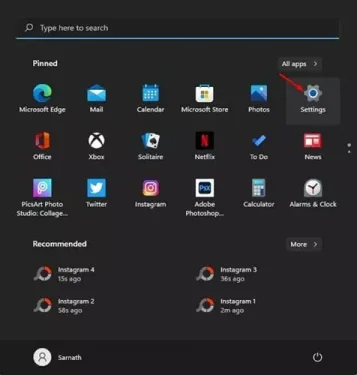اليك كيفية تغيير DNS للكمبيوتر الذي يعمل بنظام ويندوز 11.
Domain Name System أو DNS عبارة عن قاعدة بيانات تتكون من أسماء نطاقات وعناوين IP مختلفة. فعندما يقوم المستخدم بإدخال عنوان نطاق في متصفح الانترنت، يبحث خادم DNS عن الـ IP الذي يرتبط به هذا النطاق أو المجال أو Domain.
بعد مطابقة عنوان الـ IP مع اسم النطاق المطلوب، يقوم خادم الدي ان اس بتوجيه الزائر الي موقع الانترنت المطلوب. ولكن يعتمد معظم المستخدمين على خادم DNS الافتراضي الذي يوفره مزود خدمة الإنترنت. ومع ذلك ، عادةً ما يكون خادم DNS الذي تم تعيينه افتراضيًا بواسطة مزود خدمة الانترنت (ISP) غير مستقر ويؤدي إلى حدوث أخطاء في الاتصال والوصول الي الموقع المطلوب.
لذلك ، من الأفضل دائمًا استخدام خادم DNS مختلف. يوجد هناك العديد من خوادم DNS العامة المتاحة لأجهزة الكمبيوتر. توفر خوادم DNS العامة مثل Google DNS و OpenDNS وغيرها اليتحسين سرعة الانترنت واتصال أكثر أمانًا ومميزات أخرى مثل حظر الإعلانات.
خطوات تغيير DNS على نظام التشغيل ويندوز 11
من السهل جدًا تغيير DNS لنظام التشغيل ويندوز 10 ، ولكن تم تغيير هذه الإعدادات في ويندوز 11. لذلك ، إذا كنت تستخدم ويندوز 11 ولا تعرف كيفية تغيير خادم الـ DNS ، فأنت تقرأ المقالة الصحيحة.
فمن خلال هذه المقالة ، سنشاركك دليلًا مفصلاً حول كيفية تغيير الدي ان اس (DNS) على ويندوز 11.
- قم بالنقر فوق قائمة ابدأ (Start) في ويندوز 11 ثم حدد “Settings” للوصول الي الإعدادات.
قائمة ابدا Start في ويندوز 11 - من خلال صفحة الإعدادات، قم بالنقر فوق اختيار “Network & Internet” للوصول الي الشبكة والإنترنت.
- ثم في صفحة الشبكة والإنترنت، قم بالنزول الي الأسفل وانقر فوق “Change Adapter options” لتغيير خيارات المحول.
- قم بالنقر بزر الماوس الأيمن فوق الشبكة المتصلة، ثم حدد “Properties” للوصول الى الخصائص.
- ثم من خلال النافذة التالية، قم بالنقر نقرًا مزدوجًا فوق اختيار “Internet Protocol Version 4“.
- في النافذة التالية ، قم بتفعيل خيار “Use the following DNS server addresses“وهي الخاصة باضافة عناوين خادم DNS يدويًا.
- بعد ذلك ، قم بملء خوادم DNS في المستطيلان اللذان سيظهران، وانقر فوق الزر “Ok” لحفظ البيانات.
وهذه هي الطريقة التي يمكنك بها تغيير خادم DNS على جهاز كمبيوتر يعمل بنظام ويندوز 11.
قد يهمك أيضًا التعرف على:
- شرح تعديل DNS للراوتر
- كيفية مسح ذاكرة التخزين المؤقت لـ DNS في ويندوز 11
- كما يمكنك التعرف على كيفية تغيير dns للاندرويد
- كيفية تغيير إعدادات DNS على iPhone أو iPad أو iPod touch
- كيفية تغيير DNS على أنظمة التشغيل Windows 7 و 8 و 10 و macOS
نأمل أن تجد هذه المقالة مفيدة لك في التعرف على كيفية تغيير خادم DNS على كمبيوتر يعمل بنظام ويندوز 11. شاركنا رأيك وتجربتك في التعليقات.